配布テンプレートのバグ情報と修正方法−1
テンプレート配布後に見つかったバグをご報告しています。
バグを修正したファイルをアップしていますのでCSSファイルの
バージョンをご確認下さい。
最新バージョンは、ver. 2.1.2 2011/09/27 です。
ご自身で修正出来るのであれば、記事を参考に該当する箇所を
修正していただくようお願いします。
 2011/09/24/ Update : 電脳卸のデザインリンクが設置できない
2011/09/24/ Update : 電脳卸のデザインリンクが設置できない
 2011/02/23/ Update : コメント投稿を拒否設定していると記事ページがカラム落ちする
2011/02/23/ Update : コメント投稿を拒否設定していると記事ページがカラム落ちする
 2011/01/31/ Update : 記事投稿時にテーブルタグを使うとボーダーラインの表示がおかしい
2011/01/31/ Update : 記事投稿時にテーブルタグを使うとボーダーラインの表示がおかしい
修正箇所は、続きを読むからどうぞ…もし修正方法が解らなければ
新たにテンプレートをダウンロードして下さい。
※ 2011年9月24日追記
今回のアップデートでポータルページで使えるフリースペーステンプレートを
特典として追加したのですが、サンプルにと電脳卸のカタログページを作ってみると…
デザインリンクが正常に表示されない…マイッタ
原因を追求するためデザインリンクのHTMLをよく見てみると、テーブルタグがこんな記述のしかた…
<table cellspacing="1" cellpadding="0" bgcolor="#ec2248" width="468" height="90">
CSSでデザインする現在、こんな記述はしないぜと思いながらCSSファイルをチェック!
ありましたょ…下記の赤文字で表示したhtmlのスタイルを指定してる部分の中に
原因となる記述を見つけました。
見つけたのはこんな記述…問題は ■問題部分→■ の部分。
table { border-collapse: collapse;border-spacing: 0; }
これだとテーブルボーターの表示は下記のようになる。
この赤文字の部分を従来のテーブルボーダーライン表示にしてやらなければならない。
table { border-collapse: separate;border-spacing: 0; }
電脳卸のデザインリンクを正常に表示させるには、下記の表示にしなければならない。
これで外側のボーダーラインが表示されるようになり、電脳卸のデサインリンクが
正常に表示されるようになります。
しかし、これだと他の記事にテーブルタグを使ったら従来の表示方法になってしまう。
table { border-collapse: collapse;border-spacing: 0; } の部分を、削除してCSSファイルの
プロフィール設定とポータル設定でテーブルタグを定義してる部分に追記してください。
※ 2011年2月23日追記
前回の修正箇所で、</div><!-- /commentBox -->の移動場所を間違えてお知らせしました。
修正箇所とCSSのファイルバージョンを修正しています。
ブログ設定とスパムフィルター設定でコメントを受け付けないに設定にしている場合に
記事ページ(1記事)のサイドバーがカラム落ちする現象を確認しています。
修正方法は、1記事のHTMLの以下の部分を探して修正してください。
210行目あたりです。
■ 修正前のHTML構文
■ 赤文字の部分に移動するように修正して下さい。
記事投稿時にテーブルタグを使うとボーダーラインの表示がおかしいことを確認しています。
まず、CSSファイルの下記の部分をコピーして、もう一つ同じ項目を作って下さい。
■ 修正前のCSSファイル
■ 複製して修正したCSSファイル
ここまで修正が済んだら、メイン・アーカイブ・1記事のHTMLファイルの
下記の部分を修正して下さい。
上記の修正をメイン・アーカイブ・1記事のHTMLファイルにして下さい。
出来ないと思うのではなく、やってみようと思う勇気があなたの進化を生み出す。
いつも笑顔で 。。
寿 一太朗
 ソーシャルブックマークに登録!
ソーシャルブックマークに登録!
 いつもランキングの応援をありがとうございます!!
いつもランキングの応援をありがとうございます!!


バグを修正したファイルをアップしていますのでCSSファイルの
バージョンをご確認下さい。
最新バージョンは、ver. 2.1.2 2011/09/27 です。
ご自身で修正出来るのであれば、記事を参考に該当する箇所を
修正していただくようお願いします。
修正箇所は、続きを読むからどうぞ…もし修正方法が解らなければ
新たにテンプレートをダウンロードして下さい。
電脳卸のデザインリンクが設置できない
※ 2011年9月24日追記
今回のアップデートでポータルページで使えるフリースペーステンプレートを
特典として追加したのですが、サンプルにと電脳卸のカタログページを作ってみると…
デザインリンクが正常に表示されない…マイッタ
原因を追求するためデザインリンクのHTMLをよく見てみると、テーブルタグがこんな記述のしかた…
<table cellspacing="1" cellpadding="0" bgcolor="#ec2248" width="468" height="90">
CSSでデザインする現在、こんな記述はしないぜと思いながらCSSファイルをチェック!
ありましたょ…下記の赤文字で表示したhtmlのスタイルを指定してる部分の中に
原因となる記述を見つけました。
/* ========================================
■ リセットCSS
この部分は編集しないでください
======================================== */
■問題部分→■ html { background: #FFFFFF;color: #333333; } body { 〜
/* Clearfix */
.clr:after {
content: ".";
display: block;
〜〜〜〜〜
見つけたのはこんな記述…問題は ■問題部分→■ の部分。
table { border-collapse: collapse;border-spacing: 0; }
これだとテーブルボーターの表示は下記のようになる。
| 現在のボーダーライン表示 | 現在のボーダーライン表示 |
| 現在のボーダーライン表示 | 現在のボーダーライン表示 |
この赤文字の部分を従来のテーブルボーダーライン表示にしてやらなければならない。
table { border-collapse: separate;border-spacing: 0; }
電脳卸のデザインリンクを正常に表示させるには、下記の表示にしなければならない。
| 従来のボーダーライン表示 | 従来のボーダーライン表示 |
| 従来のボーダーライン表示 | 従来のボーダーライン表示 |
これで外側のボーダーラインが表示されるようになり、電脳卸のデサインリンクが
正常に表示されるようになります。
しかし、これだと他の記事にテーブルタグを使ったら従来の表示方法になってしまう。
table { border-collapse: collapse;border-spacing: 0; } の部分を、削除してCSSファイルの
プロフィール設定とポータル設定でテーブルタグを定義してる部分に追記してください。
/* ========================================
■ プロフィール設定
======================================== */
〜〜〜〜〜〜〜〜〜〜
#content table {
border-collapse: collapse; ■ ← 追記部分 ■
border-spacing: 0; ■ ← 追記部分 ■
border-top: 1px solid #696969;
border-right: 1px solid #696969;
width: 100%;
}
〜〜〜〜〜〜〜〜〜〜
/* ========================================
■ ポータル設定
======================================== */
〜〜〜〜〜〜〜〜〜〜
#portal_right .portal_text table {
border-collapse: collapse; ■ ← 追記部分 ■
border-spacing: 0; ■ ← 追記部分 ■
border-top: 1px solid #696969;
border-right: 1px solid #696969;
}
〜〜〜〜〜〜〜〜〜〜
記事ページがカラム落ちする
※ 2011年2月23日追記
前回の修正箇所で、</div><!-- /commentBox -->の移動場所を間違えてお知らせしました。
修正箇所とCSSのファイルバージョンを修正しています。
ブログ設定とスパムフィルター設定でコメントを受け付けないに設定にしている場合に
記事ページ(1記事)のサイドバーがカラム落ちする現象を確認しています。
修正方法は、1記事のHTMLの以下の部分を探して修正してください。
210行目あたりです。
■ 修正前のHTML構文
</div<>!-- comment-text -->
</BlogEntryIfAllowPostComments>
<!-- /comment_form/ -->
</BlogEntryIfAllowComments>
</div><!-- /commentBox --> ■← この部分を修正■
<div class="comments" id="commentform" name="commentform">
<h2 class="commentPosts">貴重なご意見ありがとうございます!</h2>
<div class="commentBox">
■ 赤文字の部分に移動するように修正して下さい。
</div<>!-- comment-text -->
</div><!-- /commentBox --> ■← ここに移動させて下さい■
</BlogEntryIfAllowPostComments>
<!-- /comment_form/ -->
</BlogEntryIfAllowComments>
<div class="comments" id="commentform" name="commentform">
<h2 class="commentPosts">貴重なご意見ありがとうございます!</h2>
<div class="commentBox">
テーブルタグを使うとボーダーラインの表示がおかしい
記事投稿時にテーブルタグを使うとボーダーラインの表示がおかしいことを確認しています。
まず、CSSファイルの下記の部分をコピーして、もう一つ同じ項目を作って下さい。
■ 修正前のCSSファイル
/* ================================================
■ カラムの設定 - ※カラム -
================================================ */
〜〜〜〜〜〜〜〜〜
body#doubleR #content { ■← カラムによって表記が違います■
float: left;
width: 645px; ■← カラムによって表記が違います■
margin: 0;
padding: 0 0 20px 0;
overfllow: hidden;
}
〜〜〜〜〜〜〜〜〜
■ 複製して修正したCSSファイル
/* ================================================
■ カラムの設定 - ※カラム -
================================================ */
〜〜〜〜〜〜〜〜〜
body#doubleR #content { ■← カラムによって表記が違います■
float: left;
width: 645px; ■← カラムによって表記が違います■
margin: 0;
padding: 0 0 20px 0;
overfllow: hidden;
}
body#doubleR #contents { ■← 複製して#contentsのセレクタ名を変更します■
float: left;
width: 645px; ■← カラムによって表記が違います■
margin: 0;
padding: 0 0 20px 0;
overfllow: hidden;
}
〜〜〜〜〜〜〜〜〜
ここまで修正が済んだら、メイン・アーカイブ・1記事のHTMLファイルの
下記の部分を修正して下さい。
<div id="main" class="clr">
<div id="contents"> ■← 複製して作り新しいセレクタ名に変更■
<div id="entries">
<!-- ■■ トップインフォメーション ■■ -->
<div id="pickUp">
<h2 class="topInfo">タイトルをここに記入</h2>
<div class="infoBox">
上記の修正をメイン・アーカイブ・1記事のHTMLファイルにして下さい。
出来ないと思うのではなく、やってみようと思う勇気があなたの進化を生み出す。
いつも笑顔で 。。
寿 一太朗
|
【テンプレートのカスタマイズ方法の最新記事】
Posted at 2009年03月03日| テンプレートのカスタマイズ方法 | PAGE TOP▲ |

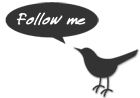
貴重なご意見ありがとうございます!